Linux vi/vim介绍和使用方法
Linux vi/vim介绍和使用方法
什么是vim?
Vim是什么?对于初次接触Vim的同学来说,可以简单的将Vim理解为一个可以在字符模式下使用的文本编辑器。
一般情况下,我们需要使用Vim打开某文件时,只需要使用“vim 文件名”(或“sudo vim 文件名”)即可。
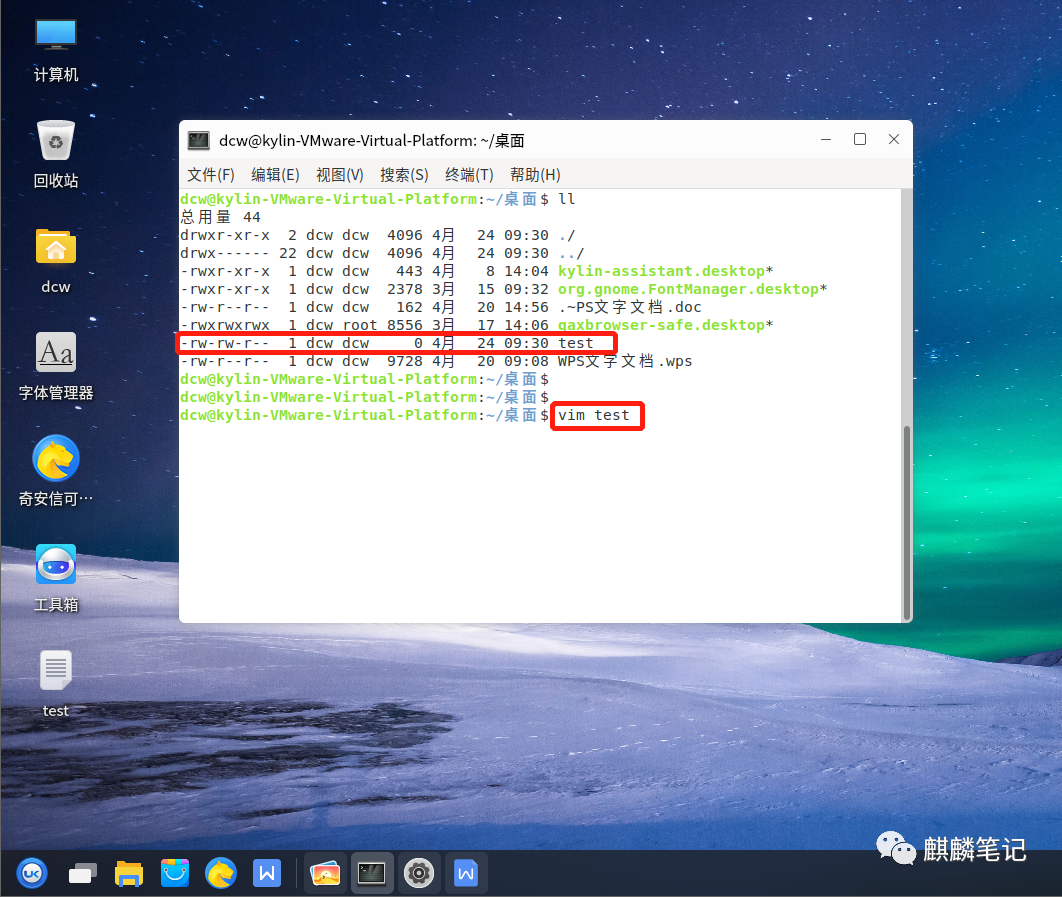
必须了解的Vim三种模式
同样作为文本编辑的工具,但Vim并不完全等同于图形化下的“记事本”、“文本编辑器”等。
想要顺畅使用Vim,必须要先先了解vim的三种模式:命令模式、输入模式和底线命令模式。
这三种模式的作用分别是:
1、命令模式:
用户刚刚使用Vim打开文件,便进入了命令模式。此状态下敲击键盘动作会被Vim识别为命令,而非输入字符。比如我们此时按下i,并不会输入一个字符i,i被当作了一个命令;按两次d,也不会输入两个d,而是同样被当作了一个命令,命令的作用是删除光标所在行的字符。
以下是常用的几个命令:
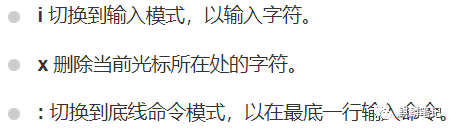
若想要编辑文本:启动Vim,进入了命令模式,按下i,切换到输入模式。
命令模式只有一些最基本的命令,因此仍要依靠底线命令模式输入更多命令。
2、输入模式
在命令模式下按下i就进入了输入模式。
在输入模式中,可以使用以下按键:
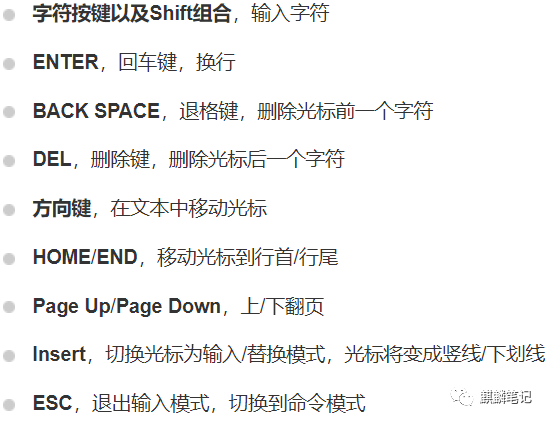
3、底线命令模式
在命令模式下按下:(英文冒号)就进入了底线命令模式。
底线命令模式可以输入单个或多个字符的命令,可用的命令非常多,基本的命令有(已经省略了冒号):
q 退出程序
w 保存文件
wq 保存并退出
q!不保存并强制退出
按ESC键可随时退出底线命令模式。
简单的说,我们可以将这三个模式想成底下的图标来表示:

注意:输入模式无法直接切换到底线命令模式,需要先按ESC键切换到命令模式,再输入:切换到底线命令模式。

VIM使用实例
有了以上基础知识,下面列举一个vim的使用实例:用vim在源配置文件/etc/apt/sources.list末尾新增以下内容:
“# 软件源配置错误或将导致系统无法更新和下载软件,如果你不知道什么是软件源,则请勿修改本文件已有内容”
1、使用vim打开文件
终端中输入命令sudo vim /etc/apt/sources.list

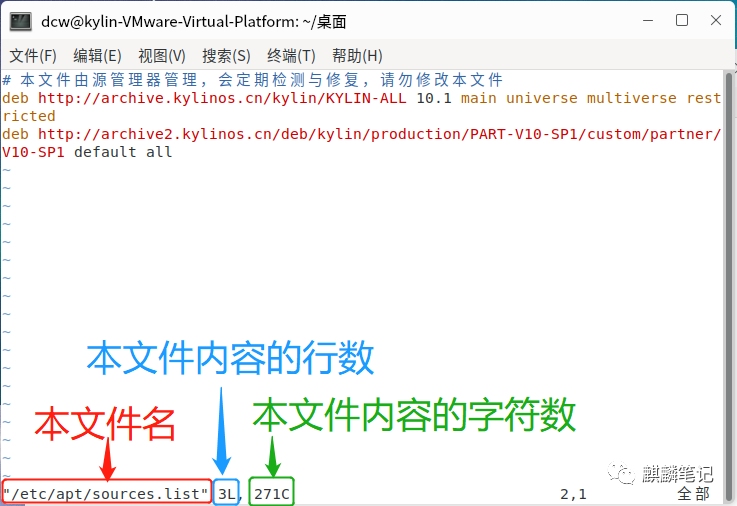
此时处于命令模式,想要编辑,需要切换到输入模式(也称为编辑模式)。
2、切换到编辑模式进行编辑
按下 i 进入编辑模式,开始编辑文字。
如下图所示,在编辑模式当中,你可以发现在左下角状态栏中会出现 –插入- 的字样,那就是可以输入任意字符的提示。
这个时候,键盘上除了 Esc 这个按键之外,其他的按键都可以视作为一般的输入按钮了,所以你可以进行任何的编辑。
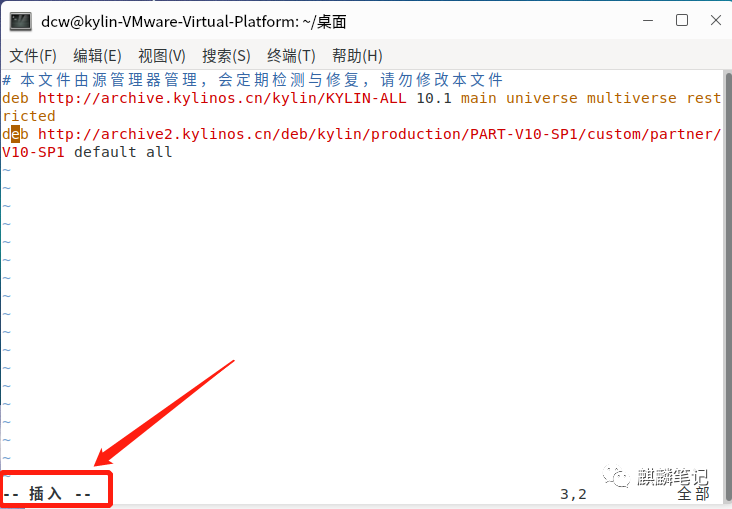
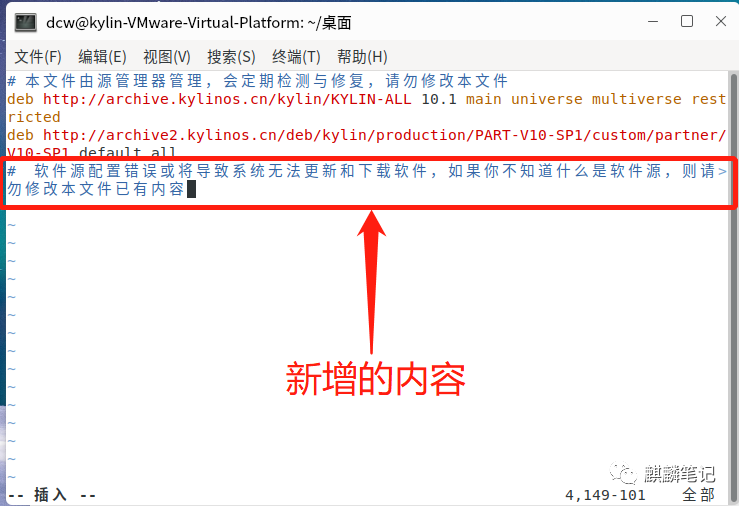
3、保存并退出
保存退出的操作是在底线命令模式下进行的。
所以先得切换到底线命令模式,而上文说到,编辑模式是无法直接切换到底线命令模式的,需要先按下 ESC 按钮回到命令模式,再输入:切换到底线命令模式。
好了,我已经按照上面的样式给他编辑完毕了,那么应该要如何退出呢?是的!没错!就是给他按下 Esc 这个按钮即可!马上你就会发现画面左下角的 – 插入– 不见了!
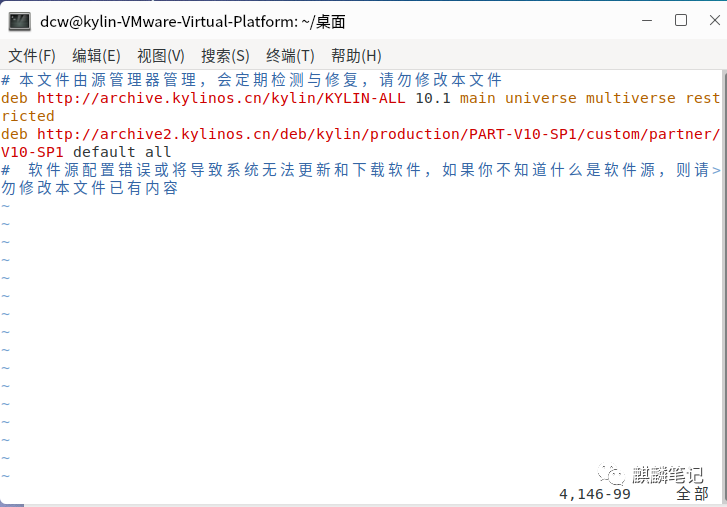
在命令模式中按下 :wq 即可保存并退出。
知识拓展
如果你已经掌握了上面的内容,想继续了解,可参考下文,除了上面简易范例的 i, Esc, :wq 之外,其实 vim 还有非常多的按键可以使用。
一、命令模式下

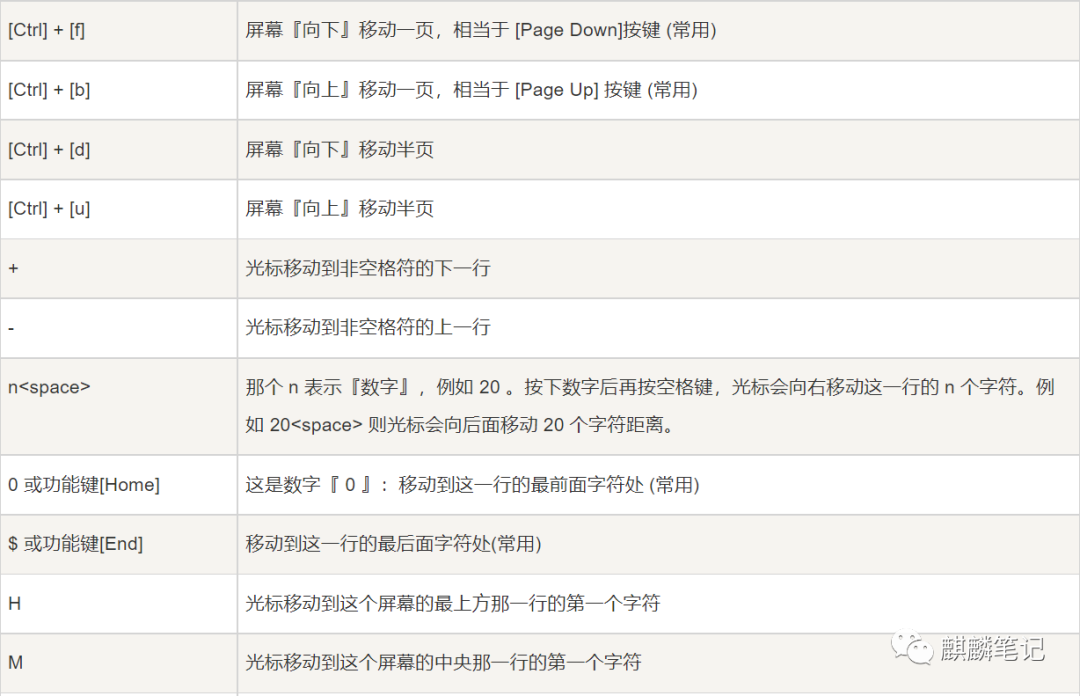
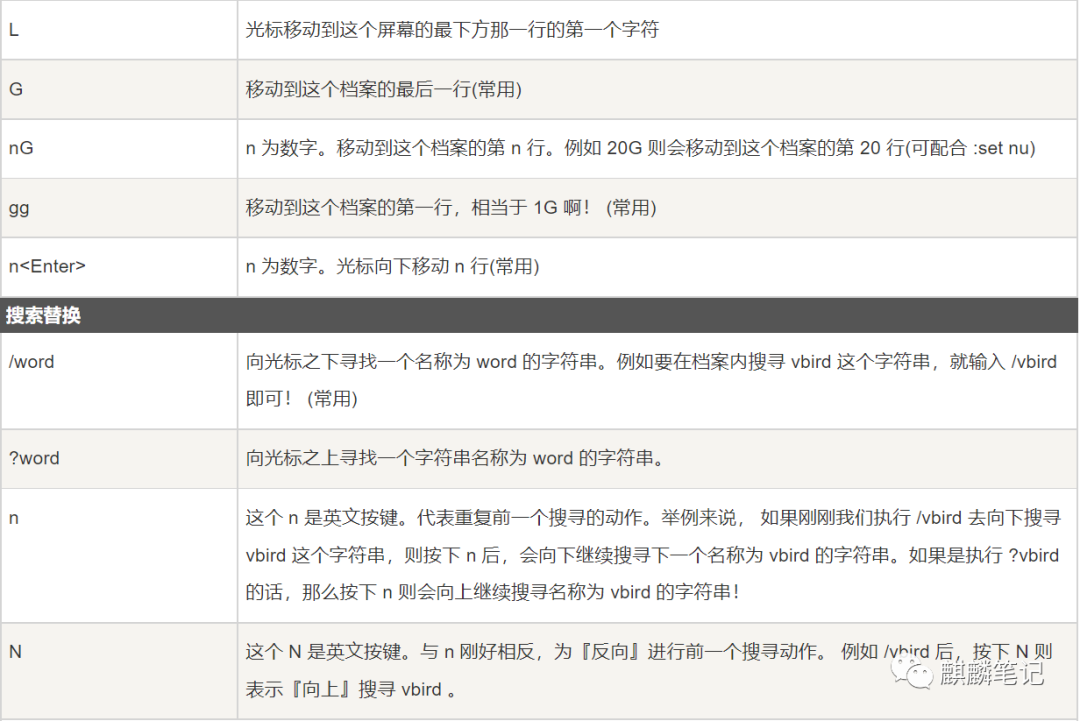
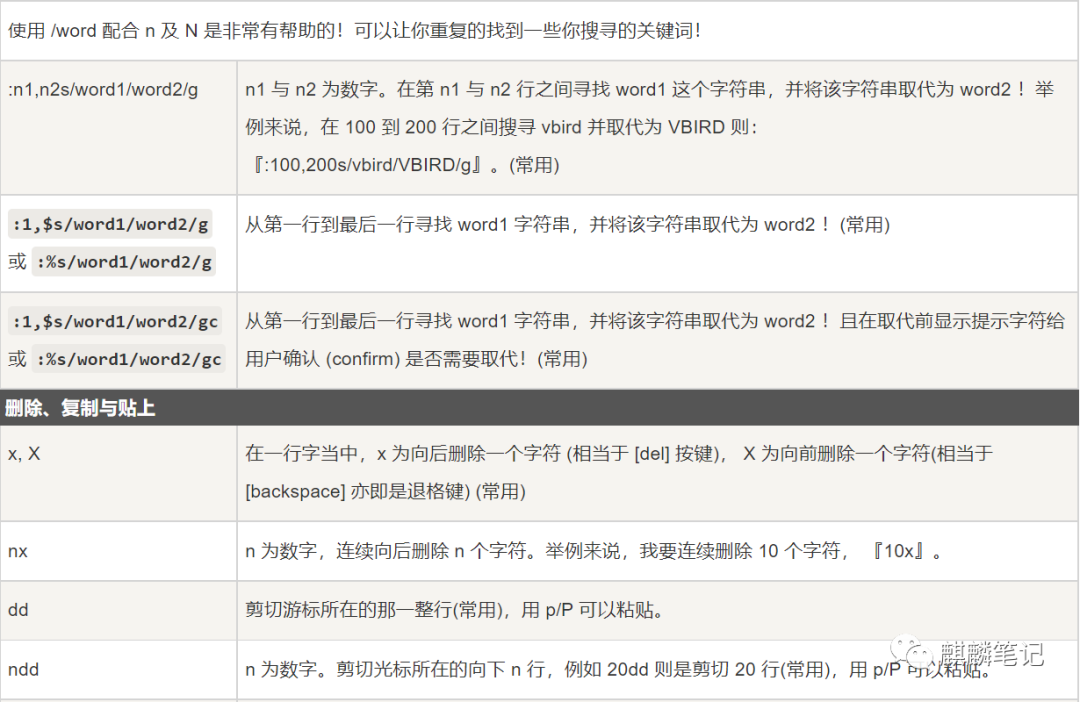
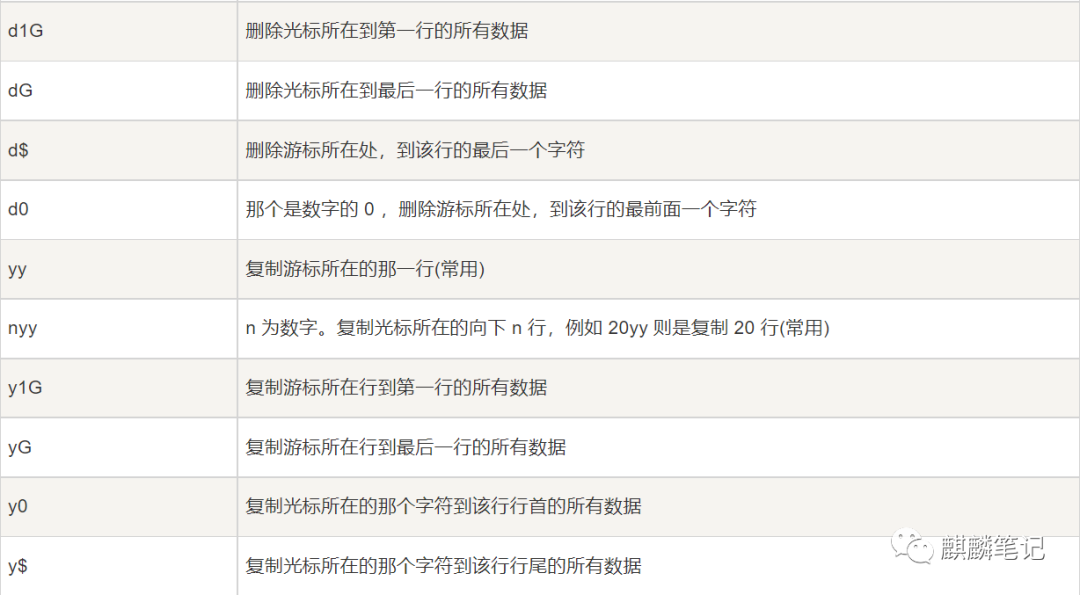
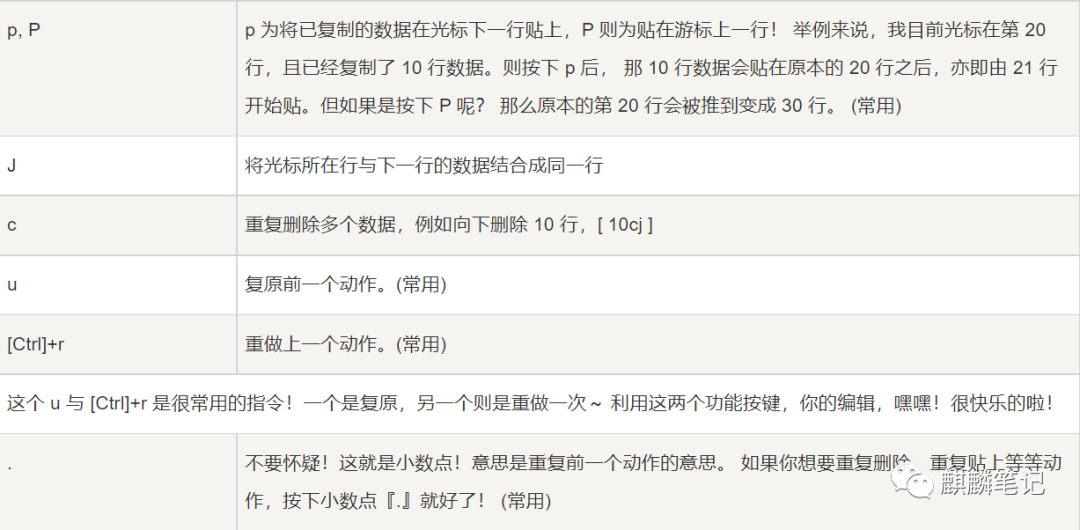
二、编辑模式下
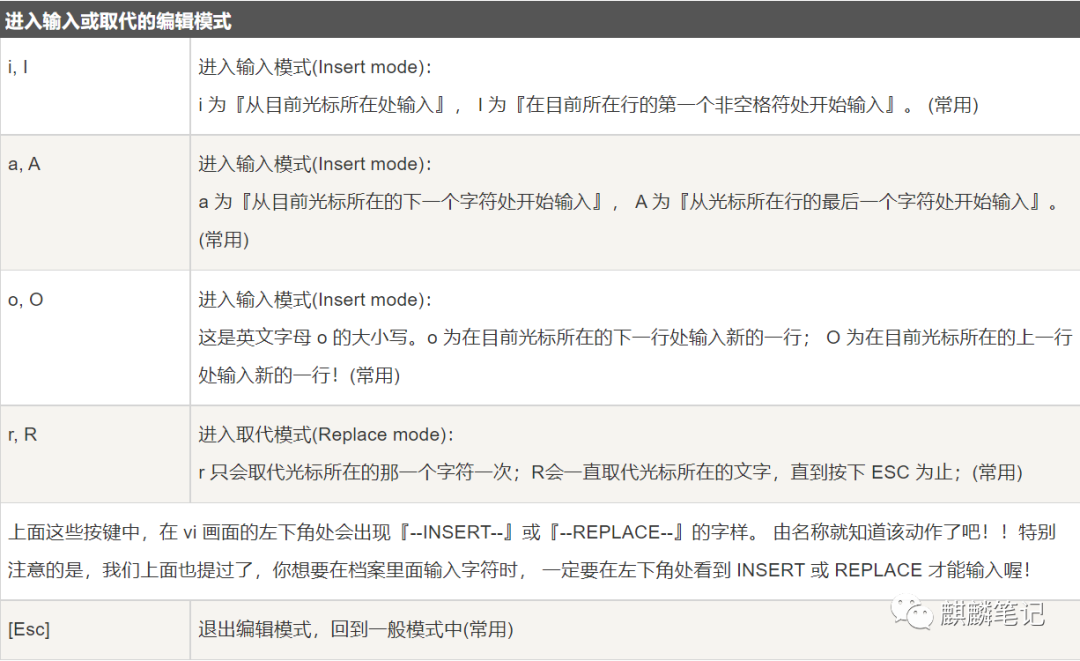
三、底线命令模式
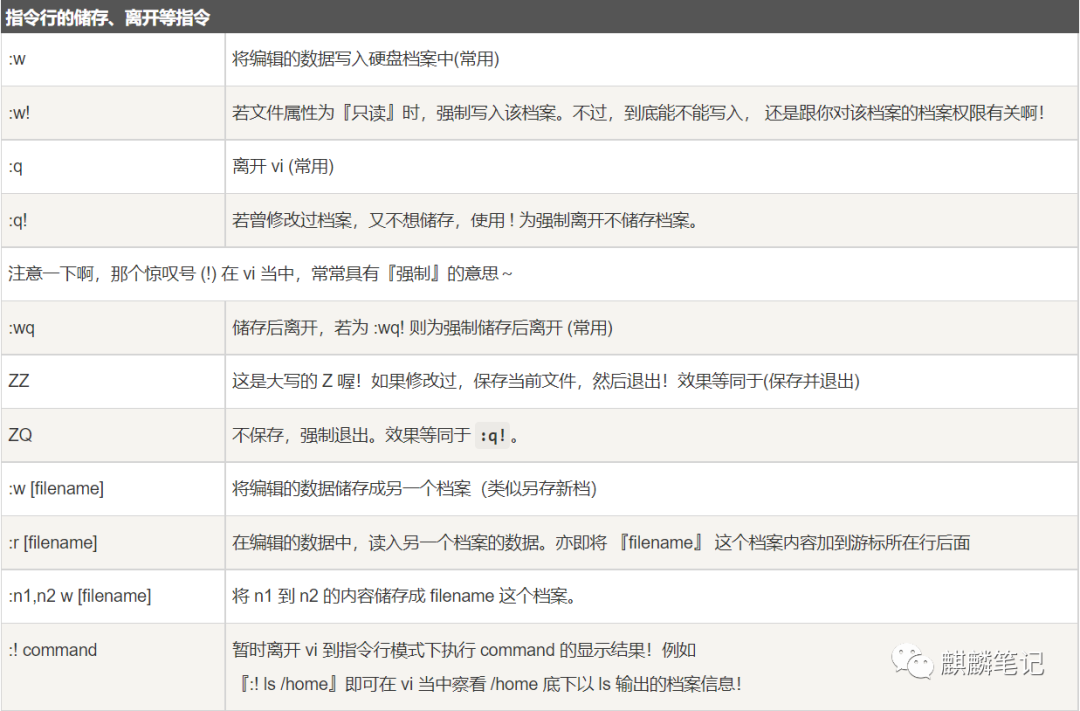

特别注意,在 vi/vim 中,数字是很有意义的!数字通常代表重复做几次的意思!也有可能是代表去到第几个什么什么的意思。
举例来说,要删除 50 行,则是用 『50dd』 对吧!数字加在动作之前,如我要向下移动 20 行呢?那就是『20j』或者是『20↓』即可。
参考文档:Linux vi/vim | 菜鸟教程 (runoob.com)
如果您发现该资源为电子书等存在侵权的资源或对该资源描述不正确等,可点击“私信”按钮向作者进行反馈;如作者无回复可进行平台仲裁,我们会在第一时间进行处理!
- 最近热门资源
- 银河麒麟桌面操作系统备份用户数据 130
- 统信桌面专业版【全盘安装UOS系统】介绍 129
- 银河麒麟桌面操作系统安装佳能打印机驱动方法 120
- 银河麒麟桌面操作系统 V10-SP1用户密码修改 108
- 麒麟系统连接打印机常见问题及解决方法 30









